- Vytváranie bodov obnovenia systému Windows 11 je jednoduché a môžete to urobiť z aplikácie Obnovovanie systému.
- Body obnovenia obsahujú dôležité súbory, ktoré sú ideálne iv prípade poškodenia systému.
- Túto funkciu môžete použiť v systéme Windows, ale môžete tiež obnoviť počítač, aj keď sa operačný systém nespustí.
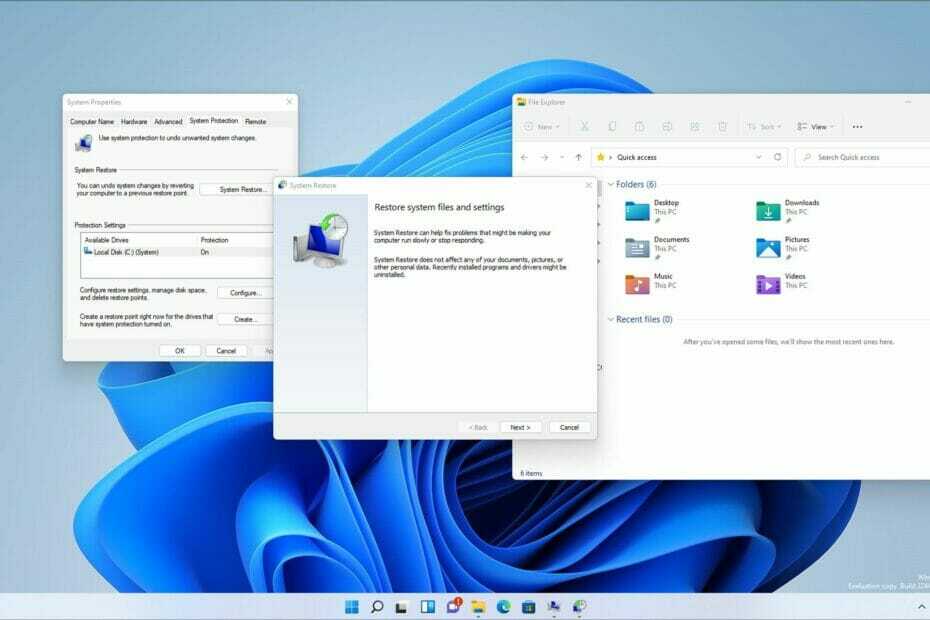
Tento softvér opraví bežné chyby počítača, ochráni vás pred stratou súborov, malvérom, zlyhaním hardvéru a optimalizuje počítač tak, aby dosahoval maximálny výkon. Opravte problémy s počítačom a odstráňte vírusy teraz v 3 jednoduchých krokoch:
- Stiahnite si nástroj Restoro PC Repair Tool ktorý je dodávaný s patentovanými technológiami (k dispozícii je patent tu).
- Kliknite Spustite skenovanie nájsť problémy so systémom Windows, ktoré by mohli spôsobovať problémy s počítačom.
- Kliknite Opraviť všetko opraviť problémy ovplyvňujúce bezpečnosť a výkon vášho počítača
- Restoro bol stiahnutý používateľom 0 čitateľov tento mesiac.
Problémy s počítačom sa môžu vyskytnúť a jedným zo spôsobov, ako ich vyriešiť, je vstavaná funkcia systému Windows s názvom Obnovovanie systému.
Niekedy na vyriešenie určitého problému musíte určiť presnú príčinu a opraviť ho ručne. Niektorí používatelia nemusia mať potrebné schopnosti.
Práve tu príde na rad Obnovovanie systému a pomocou tohto nástroja môžete svoj systém vrátiť do predchádzajúceho stavu.
Na to stačí vybrať vhodný bod obnovenia z Obnovy systému a postupovať podľa pokynov na obrazovke. V tejto príručke vám ukážeme všetko, čo potrebujete vedieť o bodoch obnovenia, takže začnime.
Ako funguje Obnovovanie systému?
Obnovenie systému je funkcia, ktorú je možné použiť na obnovu počítača v prípade, že dôjde k poškodeniu systému. Aby ste to dosiahli, vytvára systémové snímky nazývané body obnovenia.
Ak narazíte na problém, môžete ľahko obnoviť predchádzajúcu snímku a vyriešiť všetky nedávne problémy. Pokiaľ ide o body obnovenia, tie sa vytvárajú automaticky, ale môžete si ich vytvoriť aj sami.
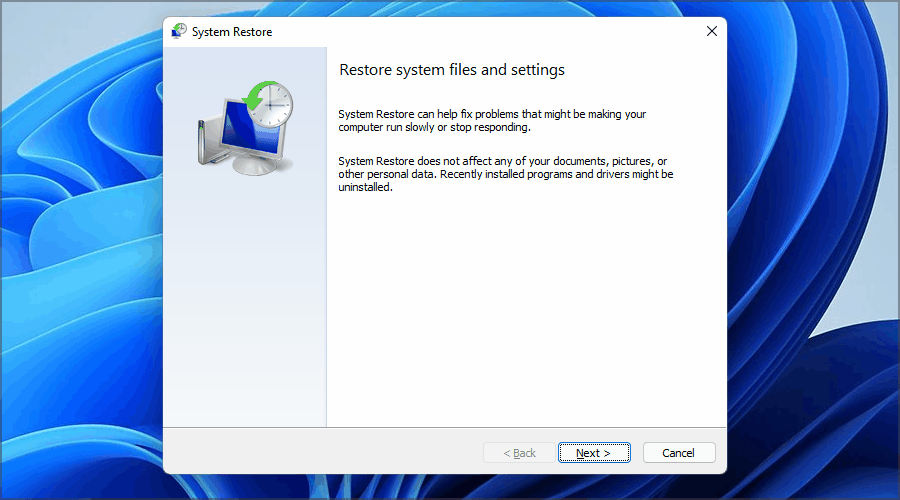
Obnova systému vám môže pomôcť získať systémové súbory, nainštalované programy a nastavenia registra, čo vám umožní ľahko vyriešiť problémy, ktoré sa vyskytli po inštalácii nového softvéru alebo po aktualizácii.
Môžem obnoviť odstránené súbory pomocou funkcie Obnovovanie systému?
Obnovenie systému vytvorí iba čiastočnú zálohu vášho systému, ktorá obsahuje vaše systémové súbory a aplikácie.
Pretože vám táto funkcia neumožňuje vytvoriť úplnú zálohu, znamená to, že vaše súbory nebudú zahrnuté do snímky a nebudú obnovené.
Ak to zhrnieme, Obnovenie systému nefunguje pre odstránené súbory, ale ak chcete tento problém vyriešiť, odporúčame vám to vytvorte obraz systému Windows 11 alebo použiť softvér na klonovanie diskov.
Ako môžem vytvoriť bod obnovenia systému Windows 11?
1. Uistite sa, že je povolená funkcia Obnovovanie systému
- Kliknite na Vyhľadávanie ikona v Panel úloh.

- Napíšte vytvoriť bod obnovenia. Vyberte Vytvorte bod obnovenia zo zoznamu výsledkov.
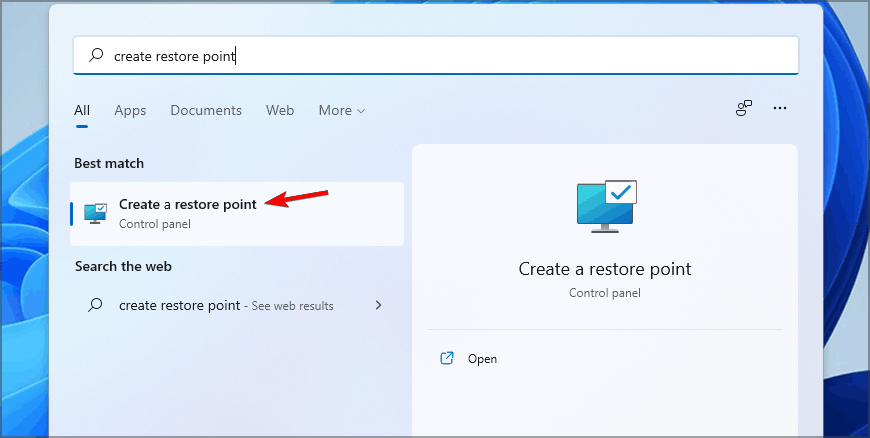
- Vyberte jednotku, pre ktorú chcete povoliť obnovenie systému, a kliknite na Konfigurovať.

- Teraz vyberte Zapnite ochranu systému. Nastaviť Maximálne využitie hodnotu a kliknite na Použiť a OK na uloženie zmien.

V prípade, že nemôžete používať funkciu Hľadať, naša Panel vyhľadávania nefunguje v sprievodcovi Windows 11 má niekoľko riešení, ktoré vám môžu pomôcť.
2. Vytvorte bod obnovenia systému
- Začnite kliknutím na Vyhľadávanie ikona v Panel úloh.

- Napíšte vytvorte bod obnovenia a vyberte prvý výsledok.
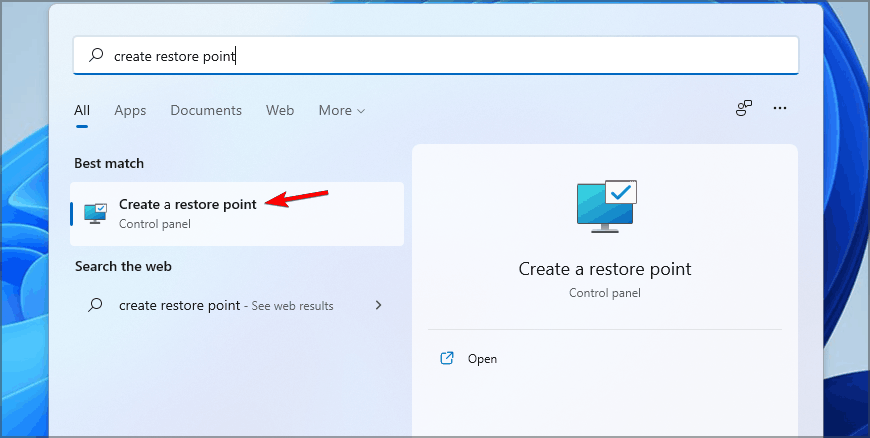
- Keď Vlastnosti systému otvorí sa okno, kliknite na Vytvoriť.

- Zadajte požadovaný názov bodu obnovenia a kliknite na ikonu Vytvoriť tlačidlo.

- Počkajte, kým systém Windows vytvorí bod obnovenia.
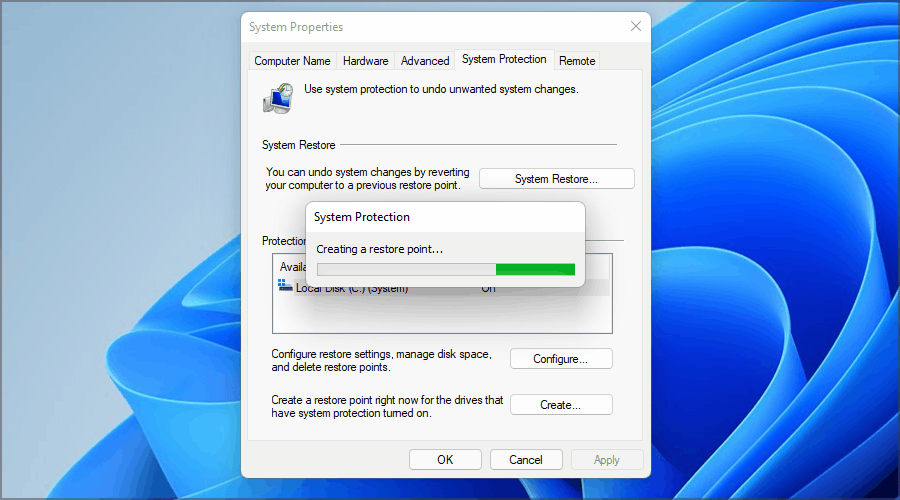
- Po dokončení postupu dostanete správu s potvrdením.
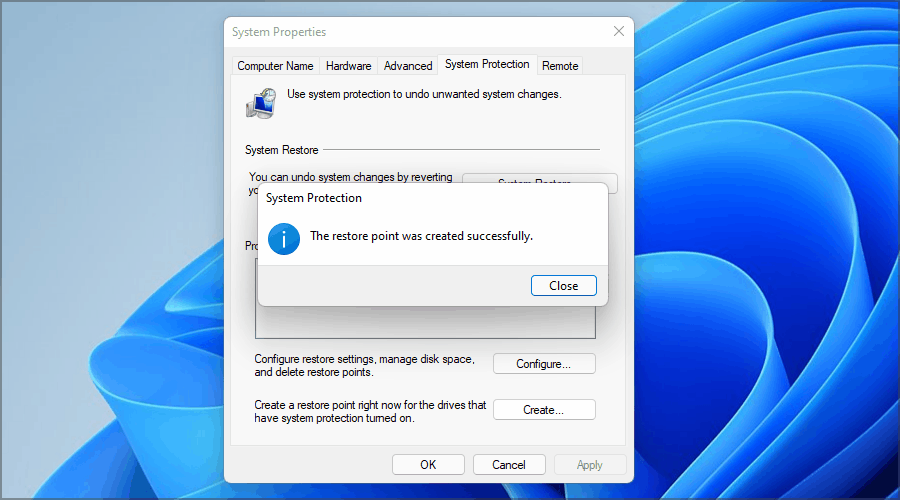
Ako môžem obnoviť počítač pomocou funkcie Obnovovanie systému?
- Stlačte Windows Kľúč + R. a vstúpte rstui. Stlačte Zadajte alebo klikni OK.
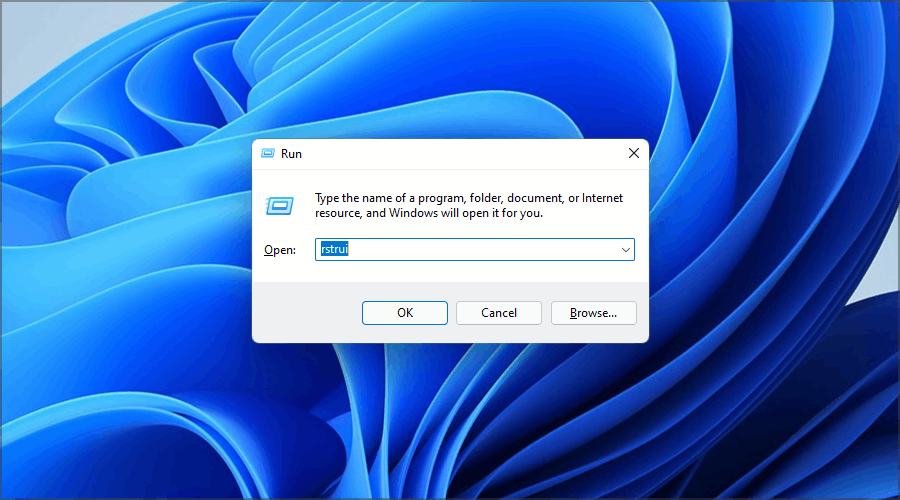
- Teraz sa zobrazí okno Obnovenie systému. Kliknite na Ďalšie pokračovať.
- Vyberte bod obnovenia, na ktorý sa chcete vrátiť, a kliknite na Ďalšie.
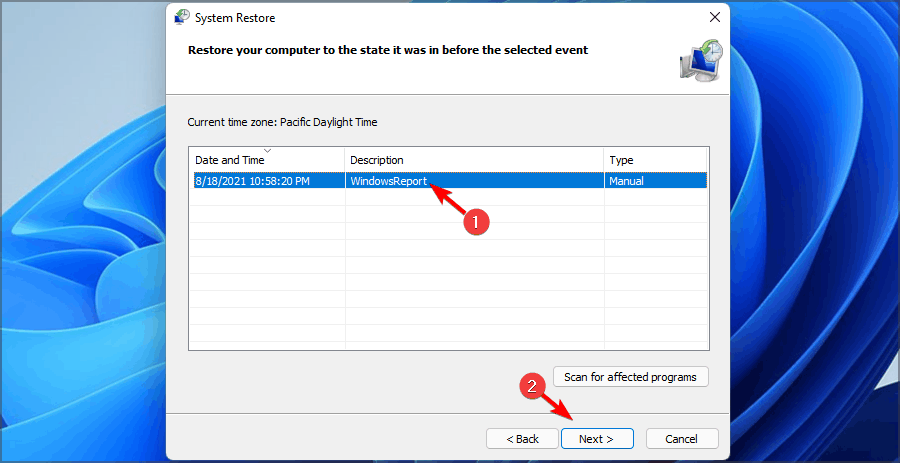
- Teraz kliknite na Skončiť.
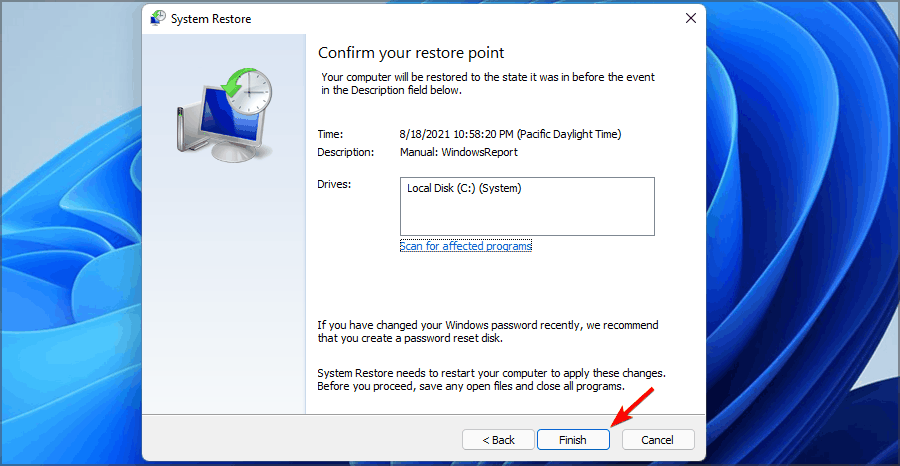
- Váš počítač sa teraz reštartuje a obnoví sa do zvoleného bodu obnovenia.
Ako môžem použiť nástroj Obnovovanie systému, ak nemôžem zaviesť systém Windows?
- Počas bootovania počítač niekoľkokrát reštartujte. Prípadne na prihlasovacej obrazovke podržte Smena tlačidlo a vyberte položku Reštart možnosť.
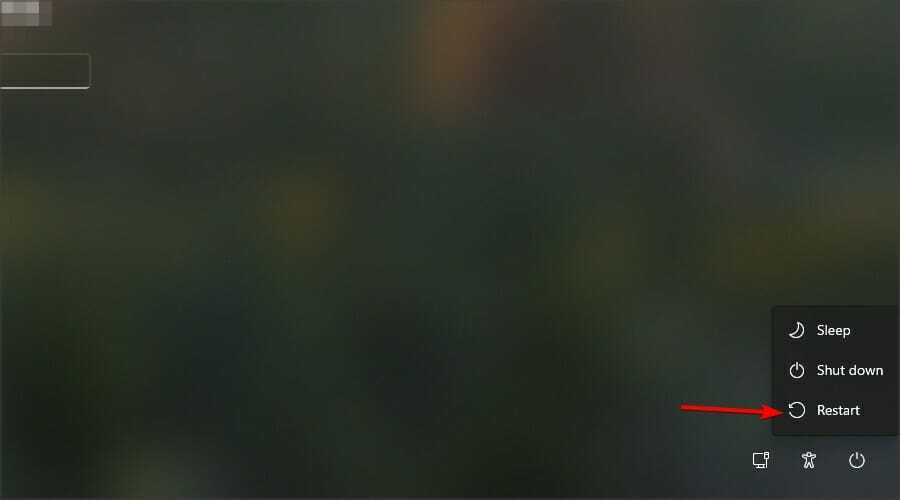
- Vyberte Riešenie problémov zo zoznamu možností.

- Teraz si vyberte Pokročilé nastavenia.

- Vyberte Obnovenie systému zo zoznamu možností.
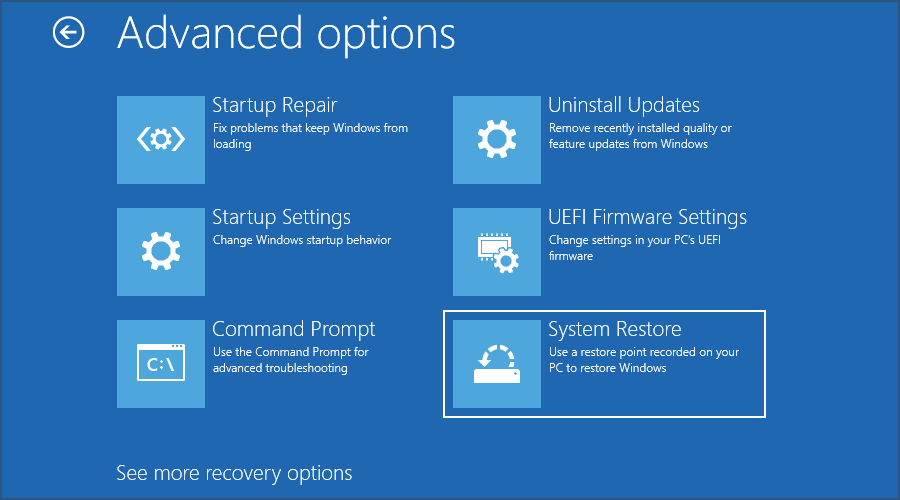
- Kliknite Ďalšie a vyberte bod obnovenia.
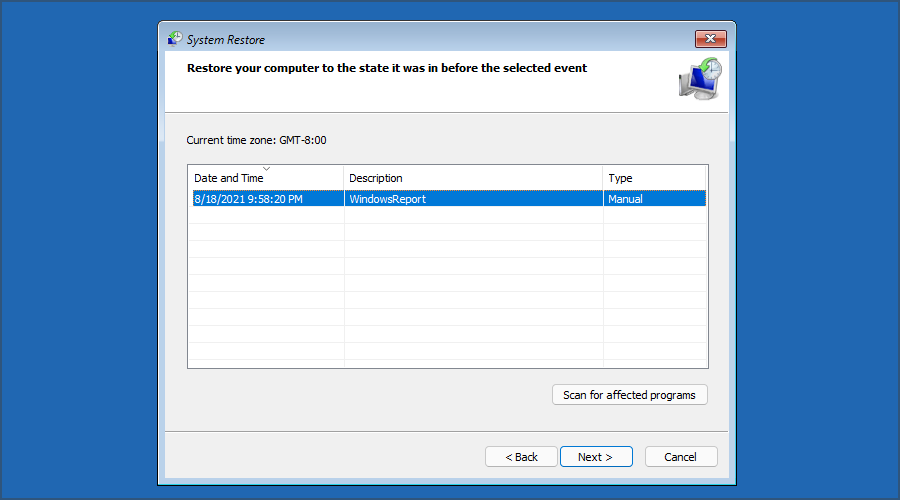
- Kliknite na Skončiť začať proces obnovy.
Vytvorenie bodu obnovenia systému Windows 11 je jednoduché a trvá len minútu, preto body obnovovania vytvárajte pravidelne, aby ste predišli vážnym problémom.
Aj keď táto funkcia nevyrieši všetky hlavné problémy, je vždy lepšie mať k dispozícii bod obnovenia systému pre prípad, že by sa vo vašom počítači objavili nejaké problémy. Ešte viac, pozrite sa na naše návod, čo robiť, ak bod obnovenia nefunguje.
V zásade musíte postupovať podľa niekoľkých všeobecných tipov na riešenie problémov, aby ste sa uistili, že je správne povolený, spustite DISM, skontrolujte chyby na pevných diskoch a nielen to.
Ako často používate nástroj Obnovovanie systému na počítači? Dajte nám vedieť v sekcii komentárov nižšie.


